如何使用 Python Tkinter 更改 MessageBox 的位置
假设我们想要使用 tkinter 创建一个对话框。我们可以使用 MessageBox 库创建对话框,该库包含几个函数,用于快速创建对话框类型。
要调整创建的对话框的位置,我们可以使用其“toplevel”属性,该属性基本上将优先级授予当前框,并将所有其他进程保留在后端。
它还包含一些其他函数,例如标题、消息和详细信息。为了更改 MessageBox 小部件的位置,我们将使用 geometry 方法。
示例
#导入 tkinter 库
from tkinter import *
#定义 messagebox 函数
def messagebox():
#toplevel 函数创建 MessageBox 对话框,它出现在屏幕顶部
top=Toplevel(win)
top.title("Click Me")
#定义 MessageBox 的位置
x_position = 600
y_position = 400
top.geometry(f"600x200+{x_position}+{y_position}")
#定义 Messagebox 的属性
l1=Label(top, text= "Hello! TutorialsPoint",bg= "green", fg="white",font=('Times New Roman', 24),height=50, width= 50).pack()
#创建 tkinter 框架的实例,并调整框架大小
win = Tk()
win.geometry("600x200")
win.title("Window-1")
Button(win, text="Click Me", command=messagebox, width=8).pack(pady=80)
win.mainloop()
输出
运行上述代码将生成以下输出窗口。
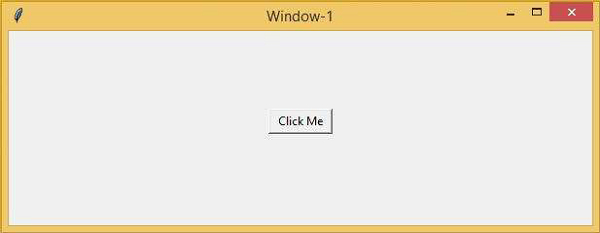
单击“Click Me”按钮后,将打开以下对话框,稍后可以对其进行定位。
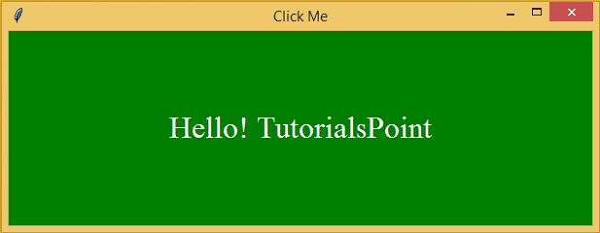
 极客教程
极客教程